u装机清华同方笔记本bios设置教程
来源:www.uzhuangji.cn 发布时间:2015-10-12 17:05
u装机用户们都知道,使用u装机u盘启动盘重装系统,必须先通过BIOS设置u盘启动为第一启动项,但是不少清华同方笔记本用户却表示不懂的清华同方笔记本bios设置,遇见这样的情况有没有什么好的教程可以参考呢?下面就一起来看看u装机清华同方笔记本bios设置教程。
1.开机按快捷键进入BIOS设置界面,在打开的BIOS设置界面中,切换到“Boot”栏界面,然后移动光标选择“Hard Disk Drives”回车确认。如下图所示
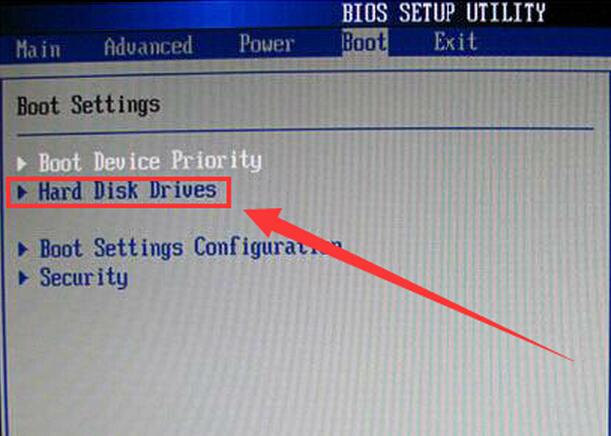
2.在打开的Hard Disk Drives界面中,移动光标选择“1st Drive”回车确认,在弹出的小窗口中选择u盘启动回车确认。如下图所示
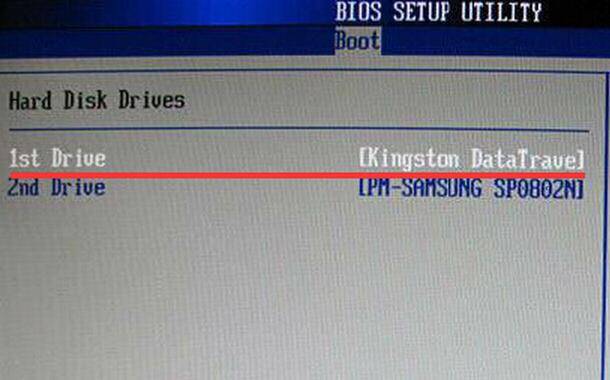
3.返回到“Boot”栏界面,移动光标选择“Boot Device Priority”回车确认。如下图所示
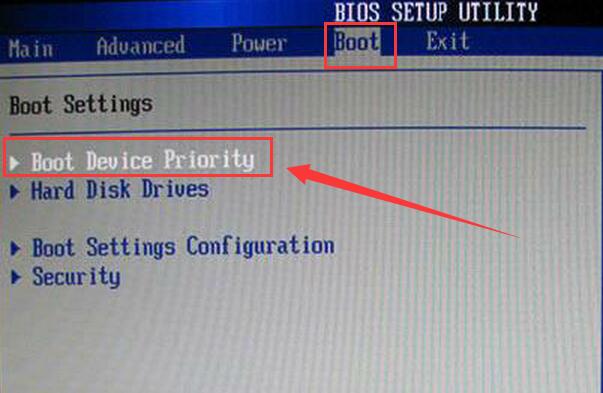
4.在打开的Boot Device Priority设置界面中,移动光标选择“1st Boot Device(第一启动项)”回车确认,在弹出的小窗口中选择u盘启动即可。如下图所示

5.最后按F10键保存并且重启电脑即可。
以上就是u装机清华同方笔记本bios设置教程,有不懂的bios设置u盘启动为第一启动项的用户,可以尝试以上的u装机教程操作看看,希望以上的u装机教程可以给大家带来更多的帮助。
下一篇:如何快速设置联想U410u盘启动
推荐阅读
"联想YOGA 14s笔记本怎么进入bios设置u盘启动"
- 惠普战66四代怎么进入bios设置U盘启动 2021-03-03
- 华硕ARTONE怎么进入bios设置U盘启动 2021-03-03
- 三星星曜pen pro怎么进bios设置一键U盘启动 2021-03-02
- 戴尔g3怎么进bios设置u盘启动 戴尔g3怎么改启动项 2021-03-01
华硕灵耀U2怎么进入bios设置U盘启动
- 炫龙炫锋怎么进bios设置U盘启动 2021-02-28
- RedmiBook14怎么进入bios RedmiBook14怎么设置U盘启动 2021-02-27
- 荣耀MagicBook14怎么进入bios 荣耀MagicBook14怎么设置U盘启动 2021-02-26
- msi微星GL65笔记本怎么进bios设置U盘启动 2021-02-25
u装机下载
更多-
 u装机怎样一键制作u盘启动盘
u装机怎样一键制作u盘启动盘软件大小:358 MB
-
 u装机超级u盘启动制作工具UEFI版7.3下载
u装机超级u盘启动制作工具UEFI版7.3下载软件大小:490 MB
-
 u装机一键u盘装ghost XP系统详细图文教程
u装机一键u盘装ghost XP系统详细图文教程软件大小:358 MB
-
 u装机装机工具在线安装工具下载
u装机装机工具在线安装工具下载软件大小:3.03 MB










